
Πίνακας περιεχομένων:
- Συγγραφέας Bailey Albertson [email protected].
- Public 2023-12-17 12:57.
- Τελευταία τροποποίηση 2025-01-23 12:42.
Πώς να απαλλαγείτε από το μήνυμα "Σφάλμα επιτρέποντας την Κοινή χρήση σύνδεσης στο Διαδίκτυο (null)"
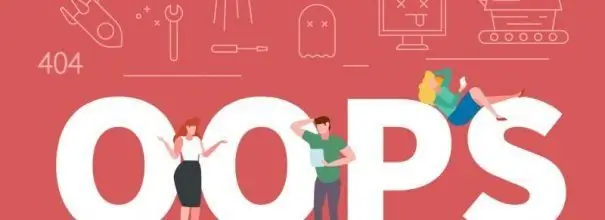
Μερικές φορές οι χρήστες λαμβάνουν ένα μηδενικό μήνυμα σφάλματος από το σύστημα όταν προσπαθούν να μοιραστούν ένα σημείο πρόσβασης Wi-Fi που δημιουργήθηκε σε έναν υπολογιστή. Ποια είναι αυτή η αποτυχία και πώς να είστε σε αυτήν την κατάσταση.
Γιατί οι χρήστες αντιμετωπίζουν αυτό το σφάλμα
Ένας φορητός υπολογιστής μπορεί να λειτουργήσει ως δρομολογητής, δηλαδή να διανέμει το Διαδίκτυο σε άλλες κοντινές συσκευές. Για παράδειγμα, ένας υπολογιστής είναι συνδεδεμένος στο Διαδίκτυο χρησιμοποιώντας ένα κανονικό καλώδιο: δεν υπάρχει Wi-Fi σε αυτήν την περίπτωση. Ταυτόχρονα, ένα άτομο διαθέτει και άλλα gadget (tablet, smartphone κ.λπ.), τα οποία είναι επίσης επιθυμητά για σύνδεση στο δίκτυο. Η λύση στο πρόβλημα μπορεί να είναι με τη μορφή αγοράς ενός δρομολογητή ή δημιουργίας ενός εικονικού Wi-Fi σε έναν υπολογιστή, ο οποίος θα χρησιμοποιηθεί ως δρομολογητής που διανέμει ένα σήμα.
Ωστόσο, η ρύθμιση ενός σημείου πρόσβασης σε έναν υπολογιστή δεν είναι αρκετή: άλλες συσκευές θα μπορούν να συνδεθούν σε αυτόν, αλλά δεν θα έχουν το Διαδίκτυο. Στο παράθυρο "Ιδιότητες" της δημιουργημένης σύνδεσης, πρέπει να ενεργοποιήσετε τη γενική πρόσβαση στο δίκτυο.
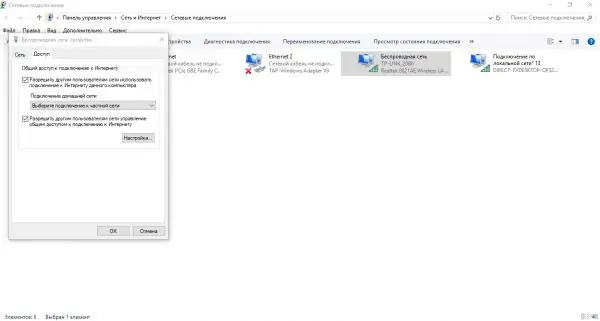
Στην καρτέλα "Πρόσβαση", ο χρήστης μπορεί να ενεργοποιήσει τη γενική πρόσβαση στο σημείο Wi-Fi που δημιούργησε
Όταν προσπαθούν να το κάνουν αυτό, ορισμένοι χρήστες αντιμετωπίζουν μηδενικό σφάλμα. Γιατί το σύστημα δεν επιτρέπει σε άλλες συσκευές να χρησιμοποιούν αυτήν τη σύνδεση στο Διαδίκτυο;
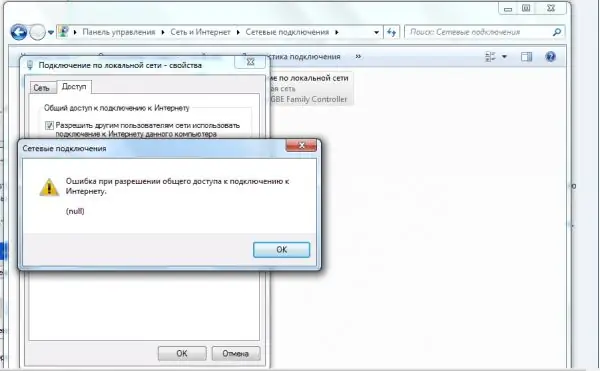
Ενδέχεται να λάβετε ένα μήνυμα μηδενικού σφάλματος όταν προσπαθείτε να ενεργοποιήσετε την κοινή χρήση
Ο κύριος λόγος είναι το απενεργοποιημένο τείχος προστασίας του Windows Defender. Σε αυτό το λειτουργικό σύστημα, δεν μπορείτε να παραχωρήσετε πρόσβαση στο Διαδίκτυο εάν το τυπικό πρόγραμμα προστασίας της συσκευής έχει αφαιρεθεί από τις υπηρεσίες. Δεν έχει σημασία ποια έκδοση έχετε: "επτά", "δέκα" ή XP.
Πώς να διορθώσετε το σφάλμα
Η έξοδος από την κατάσταση είναι αρκετά απλή - πρέπει να κάνετε επανεκκίνηση του τείχους προστασίας του Windows Defender, το οποίο απενεργοποιήθηκε για κάποιο λόγο. Ίσως αυτό έγινε από τον ίδιο τον χρήστη νωρίτερα, ή υπήρχε κάποιο είδος αποτυχίας στο σύστημα, καθώς από προεπιλογή η υπηρεσία αμυντικού εκτελείται πάντα. Μόλις ενεργοποιηθεί, ο πελάτης των Windows θα μπορεί να επιτρέψει την πρόσβαση και να ξεκινήσει τη διανομή του Διαδικτύου από τον υπολογιστή του.
Ενεργοποίηση τείχους προστασίας των Windows
Μπορείτε να εκτελέσετε αυτό το ενσωματωμένο βοηθητικό πρόγραμμα με δύο τρόπους: στις "Υπηρεσίες" και στον "Πίνακα Ελέγχου". Και οι δύο είναι εύκολο να μάθουν, οπότε ακόμη και ένας αρχάριος μπορεί να χειριστεί το έργο.
Μέσω των "Υπηρεσιών"
Στο παράθυρο συστήματος "Υπηρεσίες", οποιοσδήποτε χρήστης υπολογιστή μπορεί να ενεργοποιήσει αυτήν ή αυτήν την υπηρεσία, καθώς και να διαμορφώσει την αυτόματη εκκίνηση μαζί με το λειτουργικό σύστημα. Το Windows Defender έχει τη δική του υπηρεσία. Πώς να το βρείτε στη λίστα και να το συμπεριλάβετε, εξετάστε τις οδηγίες:
-
Η τυπική υπηρεσία "Εκτέλεση" θα σας βοηθήσει να ανοίξετε γρήγορα το παράθυρο "Υπηρεσίες". Πατήστε δύο κουμπιά στο πληκτρολόγιο: Win + R. Στο μικρό παράθυρο που εμφανίζεται, εισαγάγετε τον κωδικό services.msc. Μπορείτε επίσης να το εκτυπώσετε. Προσέξτε να μην κάνετε λάθος στη λέξη. Κάντε κλικ στο OK εκεί.

Εκτελέστε το παράθυρο Στη γραμμή "Άνοιγμα", εκτυπώστε ή επικολλήστε τον κώδικα services.msc που αντιγράφηκε προηγουμένως
-
Στη δεξιά πλευρά του παραθύρου με μια μεγάλη λίστα υπηρεσιών, βρίσκουμε το "Windows Defender Firewall". Τα στοιχεία στη λίστα ταξινομούνται αλφαβητικά. Μετακινηθείτε σε αντικείμενα με αγγλικά ονόματα. Η υπηρεσία που θέλετε θα είναι σχεδόν στην κορυφή της λίστας.

Παράθυρο υπηρεσιών Στο παράθυρο "Υπηρεσίες", αναζητήστε το στοιχείο "Τείχος προστασίας του Windows Defender"
-
Κάντε κλικ σε αυτό με το δεξί κουμπί του ποντικιού - στο μικρό γκρι μενού, επιλέξτε την τελευταία ενότητα "Ιδιότητες".

Θέμα "Ιδιότητες" Στο γκρι μενού, κάντε κλικ στο στοιχείο "Ιδιότητες" για να ξεκινήσετε ένα επιπλέον παράθυρο
-
Πάνω από το κύριο παράθυρο με υπηρεσίες, θα εμφανιστεί ένα επιπλέον, στο οποίο πρέπει να εκτελέσετε χειρισμούς. Στο αναπτυσσόμενο μενού "Τύπος εκκίνησης" κάντε κλικ στο "Αυτόματο". Αυτό θα επιτρέψει στο σύστημα να ξεκινήσει το πρόγραμμα προστασίας αμέσως μετά την ενεργοποίηση του υπολογιστή και τη φόρτωση του λειτουργικού συστήματος. Τώρα κάντε κλικ στο πρώτο κουμπί στη σειρά που ονομάζεται "Εκτέλεση".

Τύπος εκκίνησης Επιλέξτε τον αυτόματο τύπο εκκίνησης και κάντε κλικ στο κουμπί "Έναρξη"
- Προκειμένου οι αλλαγές που πραγματοποιήθηκαν να ισχύσουν αμέσως, πρώτα κάνουμε κλικ στο "Εφαρμογή" και μετά στο OK.
- Προσπαθούμε να δώσουμε ξανά πρόσβαση στο σημείο Wi-Fi. Το πρόβλημα πρέπει να επιλυθεί.
Μέσω του "Πίνακα Ελέγχου"
Το ενσωματωμένο λογισμικό ασφαλείας μπορεί επίσης να ενεργοποιηθεί μέσω του Πίνακα Ελέγχου. Ας εξετάσουμε λεπτομερώς πώς να φτάσετε στην ενότητα του:
-
Υπάρχουν πολλές μέθοδοι για να ξεκινήσετε αυτό το κλασικό βοηθητικό πρόγραμμα των Windows. Εάν έχετε ένα "επτά", μπορείτε να το βρείτε στο μενού "Έναρξη" του συστήματος, το οποίο ανοίγει κάνοντας κλικ στο εικονίδιο προβολής παραθύρου που βρίσκεται στην κάτω αριστερή γωνία της οθόνης.

Μενού έναρξης των Windows 7 Ανοίξτε τον "Πίνακα Ελέγχου" από το μενού "Έναρξη" εάν έχετε Windows 7
-
Εάν έχετε Windows 10, κάντε κλικ στο εικονίδιο του μεγεθυντικού φακού στη γραμμή εργασιών και θα εμφανιστεί μια γραμμή αναζήτησης. Πληκτρολογήστε το κατάλληλο αίτημα. Καθώς μπαίνετε, το σύστημα θα αρχίσει ήδη να εμφανίζει αποτελέσματα σε ένα μικρό παράθυρο. Κάντε κλικ στο στοιχείο που θέλετε για να ξεκινήσετε τον πίνακα.

Αναζήτηση Windows Στα Windows 10, μπορείτε να βρείτε τον "Πίνακα Ελέγχου" μέσω του καθολικού παραθύρου για να αναζητήσετε ενότητες ανά σύστημα
-
Μια καθολική μέθοδος εκκίνησης, η οποία είναι κατάλληλη για όλες τις εκδόσεις "λειτουργικών συστημάτων" - το παράθυρο "Εκτέλεση". Το ονομάζουμε με το συνδυασμό πλήκτρων Win + R και στη συνέχεια στο πεδίο "Άνοιγμα" πληκτρολογούμε έναν απλό κωδικό ελέγχου. Κάντε κλικ στο OK - ο "Πίνακας Ελέγχου" θα εμφανιστεί στην οθόνη.

Εντολή ελέγχου Η εντολή ελέγχου στο παράθυρο "Άνοιγμα" θα βοηθήσει στην εκκίνηση του "Πίνακα Ελέγχου"
-
Στη λίστα βρίσκουμε το όνομα του μπλοκ "Windows Defender Firewall". Εάν έχετε μικρά εικονίδια για προβολή, θα είναι το δεύτερο στην πρώτη στήλη.

Πίνακας Ελέγχου Βρείτε το στοιχείο "Τείχος προστασίας του Windows Defender" στη λίστα
-
Στην αριστερή στήλη με πολλούς μπλε συνδέσμους, κάντε κλικ στο τέταρτο "Ενεργοποίηση ή απενεργοποίηση τείχους προστασίας …".

Ενεργοποίηση και απενεργοποίηση του τείχους προστασίας Κάντε κλικ στο σύνδεσμο "Ενεργοποίηση και απενεργοποίηση του τείχους προστασίας …" για να ανοίξετε την επόμενη σελίδα
-
Βάζουμε στρογγυλά σημάδια δίπλα στα αντικείμενα που περιλαμβάνονται στον αμυντικό. Πρέπει να ενεργοποιήσετε το πρόγραμμα τόσο για ιδιωτικά όσο και για δημόσια δίκτυα.

Διαμόρφωση ρυθμίσεων για κάθε τύπο δικτύου Ενεργοποιήστε το Τείχος προστασίας των Windows για κάθε τύπο δικτύου
- Κάντε κλικ στο OK, κλείστε όλα τα παράθυρα και επανεκκινήστε τον υπολογιστή.
Βίντεο: Δύο μέθοδοι για την εκκίνηση του Τείχους προστασίας των Windows
Το πρόβλημα μηδενικού κώδικα επιλύεται απλώς ενεργοποιώντας το Τείχος προστασίας των Windows. Αυτό το βοηθητικό πρόγραμμα, ενσωματωμένο στο σύστημα των Windows, μπορεί να ενεργοποιηθεί σε ένα από τα δύο παράθυρα: "Πίνακας ελέγχου" ή "Υπηρεσίες" Στο τελευταίο, μπορείτε επίσης να διαμορφώσετε την εφαρμογή ώστε να ξεκινά αυτόματα με κάθε εκκίνηση του λειτουργικού συστήματος.
Συνιστάται:
Μη αναγνωρισμένο δίκτυο χωρίς πρόσβαση στο Διαδίκτυο στα Windows 7, 8 και 10: αιτίες του προβλήματος και τρόπος επίλυσής του

Λόγω αυτού που παρουσιάζεται το σφάλμα "Μη αναγνωρισμένο δίκτυο χωρίς πρόσβαση στο Διαδίκτυο". Τρόπος επίλυσης του προβλήματος της πρόσβασης δικτύου σε αυτήν την περίπτωση σε διαφορετικές εκδόσεις των Windows: 7, 8, 10
Σφάλμα 651 κατά τη σύνδεση στο Διαδίκτυο: αιτίες και λύσεις

Τι προκαλεί το σφάλμα 651 και πώς μπορεί να διορθωθεί. Οδηγίες αποκατάστασης δικτύου PPPoE για διαφορετικές εκδόσεις των Windows
Σφάλμα 691 κατά τη σύνδεση στο Διαδίκτυο: αιτίες και λύσεις

Γιατί μπορώ να λάβω το σφάλμα 691 κατά τη σύνδεση στο Διαδίκτυο. Πώς να διορθώσετε την κατάσταση: εφαρμόζουμε αποτελεσματικές μεθόδους
Σφάλμα 633 (μόντεμ σε χρήση ή δεν έχει ρυθμιστεί) στα Windows 10: αιτίες και λύσεις

Για ποιους λόγους μπορεί να προκύψει ο κωδικός σφάλματος 633: από μια απλή αποτυχία στην εγκατάσταση της ενημέρωσης δημιουργών. Πώς να λύσετε γρήγορα ένα πρόβλημα σύνδεσης
Τρόπος ρύθμισης σύνδεσης στο Διαδίκτυο σε υπολογιστή: δημιουργία δικτύου και αυτόματη σύνδεση κατά την εκκίνηση του συστήματος

Πώς να ρυθμίσετε μια σύνδεση στο Διαδίκτυο σε έναν υπολογιστή με Windows XP, 7, 8 και 10, καθώς και Linux και Ubuntu. Αυτόματη σύνδεση στο Διαδίκτυο κατά την εκκίνηση των Windows
